DVD'lerde çok sayıda videonuz varsa, disklerin hasar görmesi veya çizilmesi durumunda bunları kaybetme endişesi yaşayabilirsiniz. Bu nedenle, bazılarınız DVD'lere bağlı kalmak yerine bu videoları güvende tutmak için bir USB sürücüsüne kopyalayabilir. Peki bunu nasıl yapıyorsunuz? Strese gerek yok! DVD'leri bir USB sürücüsüne kopyalamanıza yardımcı olacak iki harika yöntemi anlattık. Öyleyse aşağı kaydıralım ve DVD'leri bir USB sürücüsüne nasıl kopyalayacağımızı öğrenelim!
Bölüm 1. DVD'yi USB'ye kopyalayın
DVD'lerde filmleriniz var ancak bunları DVD sürücüsü olmayan cihazlarda izleyemiyor musunuz? Tipard DVD Copy, DVD'yi bir USB sürücüsüne kopyalayarak yardımcı olur.
Basit gezinme, kullanıcıların kopyalama işlemini sorunsuz bir şekilde başlatmasına olanak tanır. Farklı tercihlere uyacak çeşitli kopyalama modları sağlar. DVD'nin tamamını kopyalayabilir, yalnızca ana özelliği kopyalayabilir ve belirli içeriği kopyalayabilirsiniz. Etkileyici kısım? Kopyalama işlemi sırasında DVD içeriğinin orijinal kalitesini korur. USB sürücüsüne kopyalanan dosyaların orijinal DVD ile aynı görsel ve işitsel bütünlüğü korumasını sağlar.
Aşama 1Tipard DVD Copy'yi bilgisayarınıza indirip yükleyerek başlayın. Bittiğinde, başlatmaya devam edin.

ÜCRETSİZ DENEYİN Windows 7 veya üzeri için
 Güvenli indirme
Güvenli indirme
ÜCRETSİZ DENEYİN Mac OS X 10.13 veya üzeri için
 Güvenli indirme
Güvenli indirmeAdım 2Kopyalamak istediğiniz DVD'yi bilgisayarınızın DVD sürücüsüne yerleştirin. Bundan sonra USB sürücünüzü bilgisayarınızdaki bir USB bağlantı noktasına bağlayın.
KAFA Kaynak Aşağıya doğru açılan menü. DVD'nizin takıldığı kaynak olarak DVD sürücüsünü seçin. Şuraya taşı: Hedef Aşağıya doğru açılan menü. DVD içeriğini kopyalamak istediğiniz hedef olarak USB sürücüsünü seçin.
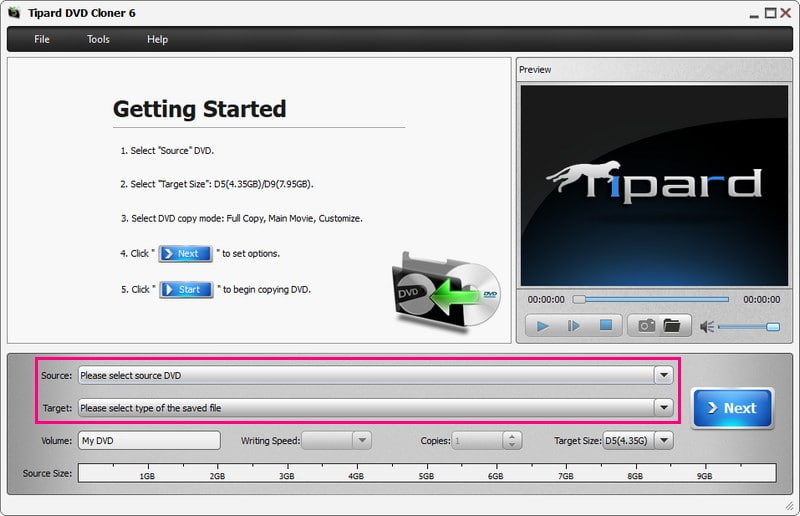
Aşama 3Tipard DVD Copy farklı kopyalama modları sunar: Tam kopyala, Ana film, ve Özelleştirme. Bu seçeneklerden lütfen tercih ettiğiniz modu seçin.
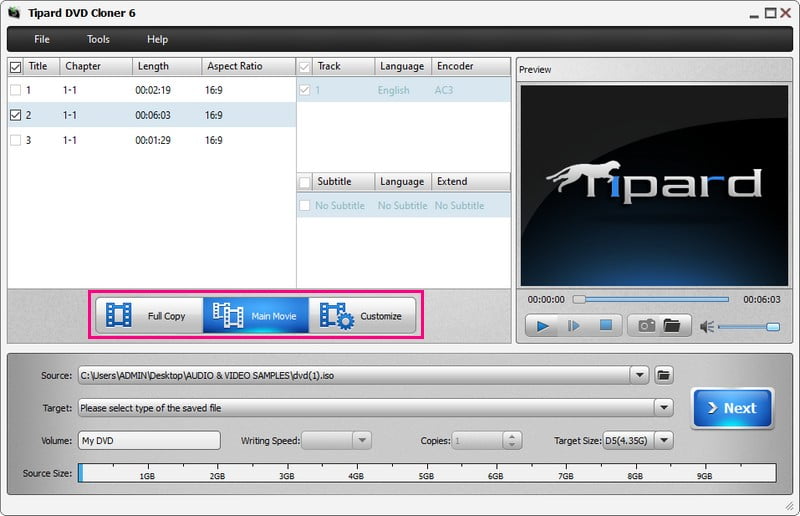
4. AdımBir kopyalama modu seçtikten sonra, Sonraki düğme. Aşağıdaki pencere seçenekler sunacaktır: Menüyü Kaldır, Menüyü Atla, Bölge kodu korumasını kaldır, ve dahası. Neyi etkinleştirip neyi kapatacağınız size kalmış.
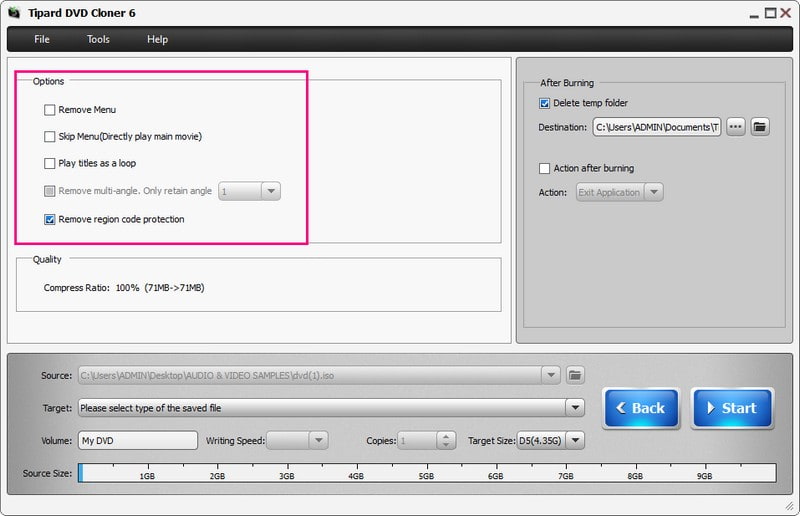
Adım 5Sonunda, vur Başlangıç düğmesine bastığınızda DVD'nin USB'ye kopyalanması başlayacaktır. Kopyalama işlemi bittikten sonra USB sürücüyü bilgisayarınızdan güvenli bir şekilde çıkarın. USB sürücüsünü TV, bilgisayar veya DVD oynatıcı gibi uyumlu bir cihaza takın. DVD içeriğinin başarıyla kopyalandığından emin olmak içindir.
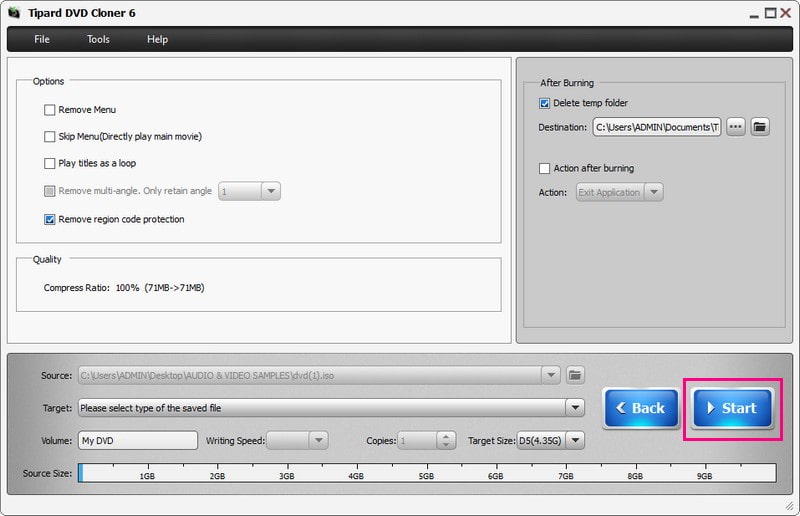
Bölüm 2. DVD'yi USB'ye dönüştürün
Hiç en sevdiğiniz DVD filmlerini DVD sürücüsü olmayan bir cihazda izlemek istediniz mi? Veya DVD koleksiyonunuzu bir USB sürücüsünde saklayarak yerden tasarruf etmek isteyebilirsiniz. İşte burada AVAide DVD Ripper işe yarar; sahip olabileceğiniz en iyi DVD'den USB'ye dönüştürücüdür!
DVD'lerinizin içeriğini hızlı bir şekilde MP4, AVI, MKV ve daha fazlası gibi çeşitli dijital formatlara dönüştürebilirsiniz. Bu, DVD koleksiyonunuzu bir USB sürücüsüne aktarabileceğiniz ve USB oynatmayı destekleyen cihazlarda izleyebileceğiniz anlamına gelir. Video ve ses ayarlarını tercihlerinize uyacak şekilde yapılandırabilirsiniz. Program, dönüştürülen çıktının kalitesinin orijinal DVD'ye mümkün olduğunca yakın kalmasını sağlar. Bununla net görsellerin ve net sesin keyfini çıkarabilirsiniz.
Aşama 1Başlamak için bilgisayarınıza AVAide DVD Ripper'ı indirip yükleyin. Kurulduktan sonra programı çalıştırın.

ÜCRETSİZ DENEYİN Windows 7 veya üzeri için
 Güvenli indirme
Güvenli indirme
ÜCRETSİZ DENEYİN Mac OS X 10.13 veya üzeri için
 Güvenli indirme
Güvenli indirmeAdım 2Dönüştürmek istediğiniz DVD'yi bilgisayarınızın DVD sürücüsüne yerleştirin. Bundan sonra USB sürücünüzü masaüstünüzdeki bir USB bağlantı noktasına bağlayın. AVAide DVD Ripper'da, DVD'yi yükle açılır menüyü seçin ve DVD Diski Yükle.
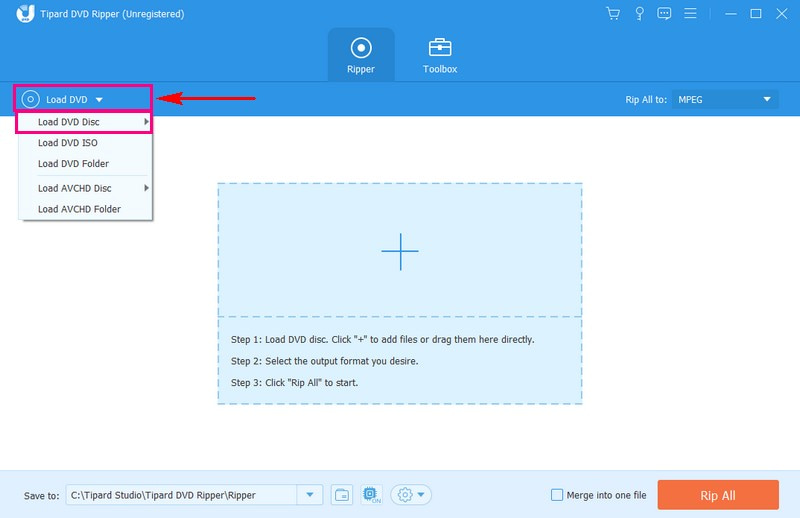
Aşama 3Yalnızca Ana başlık ya da Tam Başlık Listesi DVD içeriğinizi yüklemek için. Seçildikten sonra, tamam Devam etmek için düğmesine basın.
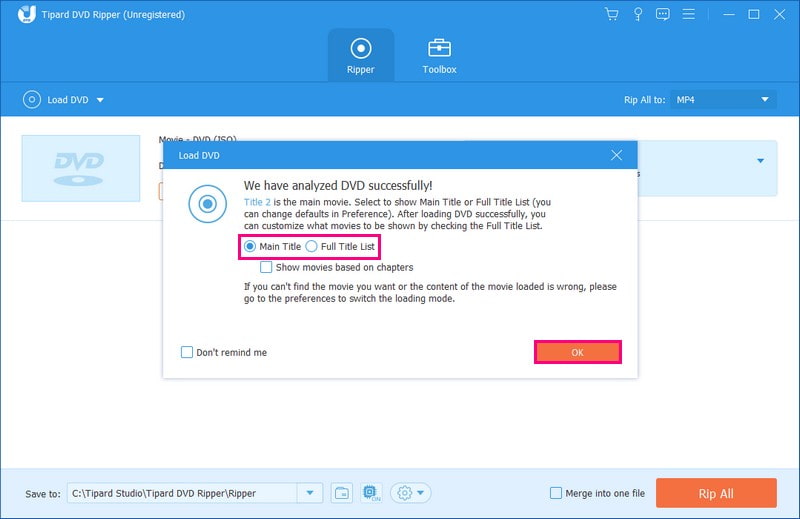
4. AdımŞuraya gidin: Tümünü Kopyala düğmesini seçin ve Video seçeneklerden. Altında Video, tercih ettiğiniz biçimi seçin. Alabilirsin MP4, HAREKET, MXF, M4V, XVID, ASF, DV, MPEG, vb. Sağ köşede istediğiniz çözünürlüğü seçin. seçebilirsiniz 4K Video, HD1080P, HD720PDaha hassas çıktı için vb.
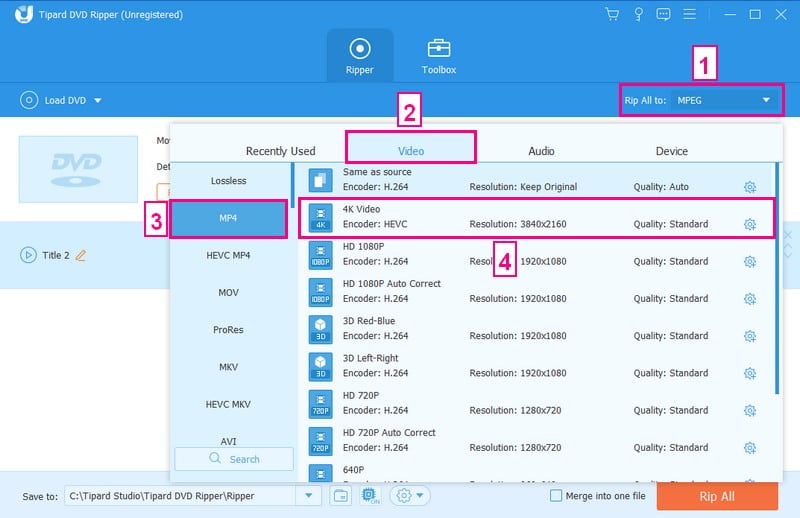
Adım 5Çıkışı yapılandırmak istiyorsanız, dişli çark sağ köşedeki düğmeye basın. Altında Video ayarlarında Kodlayıcıyı değiştirebilirsiniz, Çözünürlük, Bit hızı, ve Kare hızı. Ayrıca, şunları değiştirebilirsiniz: kodlayıcı, Kanal, Bit hızı, ve Aynı oran altında Ses ayarlar. Yerleşince, tuşuna basın Yeni oluşturmak Değişiklikleri onaylamak için düğmesine basın.
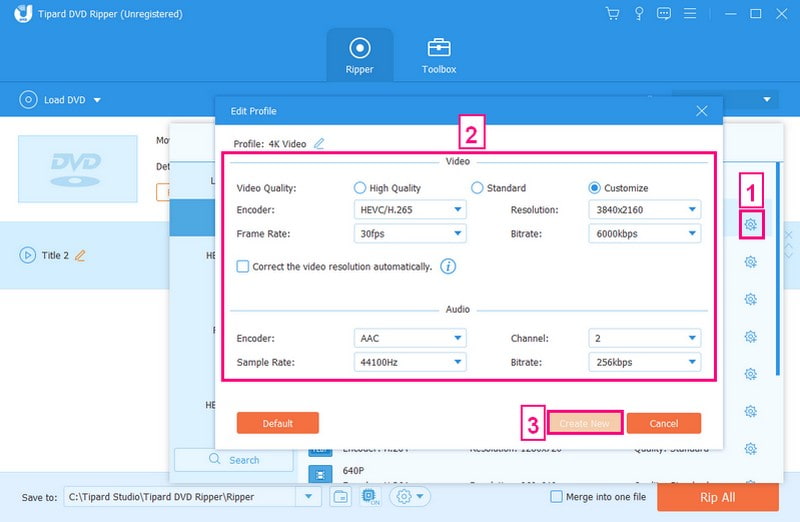
6. Adımşuraya git Şuraya kaydet düğmesini tıklayın ve dönüştürülen dosyaları kaydetmek istediğiniz hedefi belirtin. USB için bilgisayarınıza bağlı USB sürücüsünü seçin.
Her şey ayarlandıktan sonra, Tümünü Kopyala DVD'yi başarıyla USB'ye dönüştürmek için düğmesine basın. Dönüştürme tamamlandığında USB sürücüyü bilgisayarınızdan güvenli bir şekilde çıkarın. USB'yi uyumlu bir cihaza takın ve dönüştürülen dosyanın uygun şekilde oynatılıp oynatılmadığını kontrol edin.
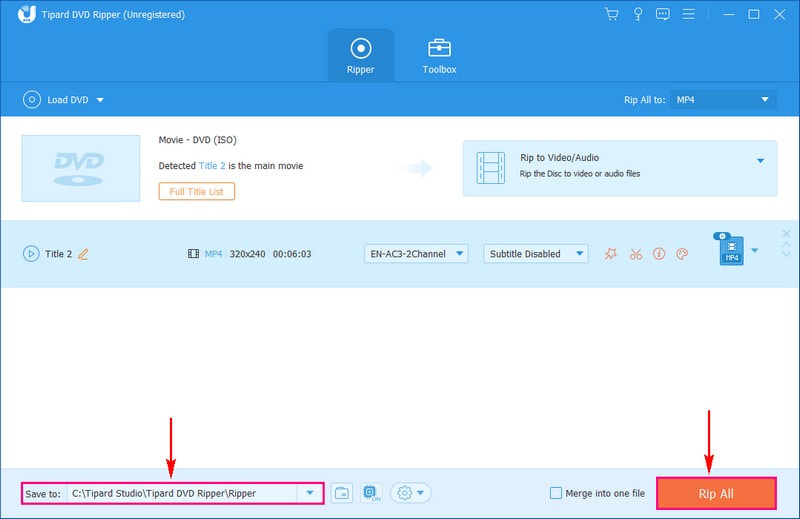
Bölüm 3. DVD'leri USB'ye Kopyalama Hakkında SSS
DVD oynatıcım neden USB'yi okuyamıyor?
DVD oynatıcınız USB'nizdeki videoları okuyamıyorsa bunun nedeni USB'nin hasar görmüş olması veya düzgün çalışmaması olabilir. USB'de sorun yoksa bunun nedeni NTFS olarak biçimlendirilmiş olması olabilir ve bazı oynatıcılar bunu okuyamıyor olabilir. Oynatıcınızla çalışmasını sağlamak için FAT32 veya NTFS olarak biçimlendirilmiş farklı bir USB sürücüsü kullanmayı deneyin.
DVD'yi USB sürücüsüne kopyalamak ne kadar sürer?
Bu süre DVD'nin uzunluğu, bilgisayarınızın hızı ve kullandığınız yazılım gibi faktörlere bağlıdır. Genellikle birkaç dakikadan bir saate kadar veya daha fazla sürebilir.
Kopyalamaya karşı korumalı DVD'leri bir USB sürücüsüne kopyalayabilir miyim?
Bazı DVD'ler kopyalamayı kısıtlayabilecek kopyalama korumasıyla birlikte gelir. Neyse ki, AVAide DVD Ripper gibi bazı DVD kopyalama yazılımları, içeriği kopyalamanıza yardımcı olmak için bu korumaları atlayabilir.
Bir DVD USB sürücüsünde ne kadar yer kaplar?
Tipik bir DVD yaklaşık 4,7 GB alan kaplayabilir. Ancak dönüştürülen dosya boyutu, format ve kalite ayarlarına bağlı olarak farklılık gösterebilir.
Kopyalanan DVD içeriği cihazımda oynatılmıyorsa ne olur?
Kopyalanan içerik oynatılmıyorsa bunun nedeni uyumsuz formatlar olabilir. DVD'yi farklı bir formata dönüştürmeyi deneyin veya cihazınızın kullandığınız formatı destekleyip desteklemediğini kontrol edin.
Tartışmayı kapatmak için öğrenme DVD'leri USB'ye kopyalama favori filmlerinizi kolay erişim için kaydetmenin akıllı bir yoludur. Bilgileri daha küçük, daha taşınabilir bir formatta kopyalıyorsunuz. Dolayısıyla, ister değerli anılarınızı korumak, ister hareket halindeyken film koleksiyonunuzu oluşturmak olsun, DVD'den USB'ye dönüşüm, parmaklarınızın ucunda bir olasılıklar dünyasının kapılarını açıyor!
DVD Disk/Klasör/ISO görüntü dosyasını çeşitli biçimlerde kopyalamak ve dönüştürmek için en iyi araç.




